YouTubeでバナー画像と透かしをカスタマイズする方法。
この投稿では、ブランディングの目的でYouTubeでバナー画像(YouTube)を追加または削除する方法を紹介します。(Banner Image)バナー画像(Banner Image)は、YouTubeページの上部に表示される背景画像です。これは、チャンネルページをクリックした視聴者が最初に目にするものです。バナー(Banner)画像のガイドラインは次のとおりです。
- バナー画像(Banner Image)のアップロードの最小サイズは、アスペクト比16:9の2048x1152である必要があります。
- ファイルサイズは6MB以下である必要があります
(Add)YouTubeで(YouTube)バナー画像(Banner Image)を追加または削除する

YouTubeページで、(On your YouTube page)プロフィール写真(Profile Picture)のオブジェクトをクリックします。ドロップダウンメニュー。
あなたのチャンネル(Your Channel)をクリックします; チャンネル(Your Channel)ページに移動します。

[チャンネル(Your Channel)]ページの左側で、[カスタマイズされたチャンネル(Customized Channel)]をクリックします。これにより、チャネルのカスタマイズ(Channel Customization)ページに移動します。

チャネル(Channel Customization)のカスタマイズページで、[ブランディング](Branding)をクリックします。
バナー画像(Banner Image)が表示されたら、[アップロード(Upload)]をクリックします。[ファイル(File) のアップロード(Upload)]ダイアログボックスが表示されます。
[ファイルのアップロード(File Upload)]ダイアログボックスで、目的のファイルを選択し、[開く(Open)]を選択します。

[バナーアート(Customize Banner Art)のカスタマイズ]ダイアログボックスが表示され、画像が表示されます。[(Click) 完了](Done)をクリックします。
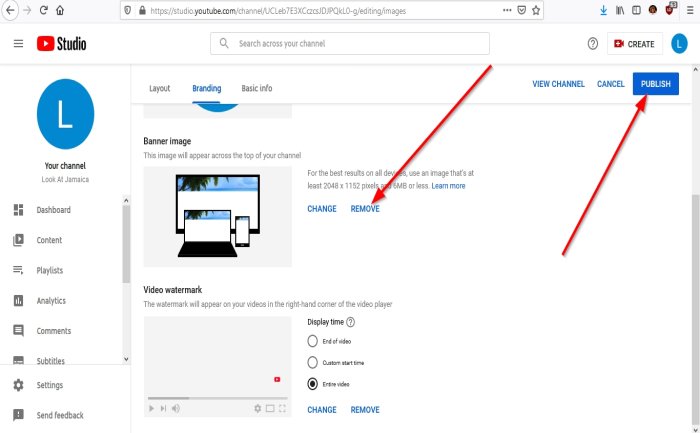
[公開]を(Publish)クリックします。これでバナー画像ができました。
バナー画像を削除するには、[削除]、[(Remove)公開(Publish)]の順にクリックします。
それでおしまい。
次を読む(Read next):YouTube動画に(YouTube)透かし(Remove Watermark)を追加(Add)または削除する方法。
Related posts
YouTubeに追加する方法またはRemove Watermark
WatermarkをImage onlineに追加するのに最適なツール
Text or Image WatermarkをPowerPointスライドに追加する方法
複数のプレイリストをSpotify and YouTube Musicにマージする方法
チャネルのパフォーマンスをチェックするためにYouTube Analyticsを使用する方法
PCでYouTube Search Historyを削除する方法
制限されたネットワーク上でYouTubeビデオをブロック解除する方法
DOM consoleを使用してYouTube Volumeを増やす方法
YouTubeで新しいチャンネルを発見する方法
EzvidがWindows 10用ビデオMaker、Editor、Slideshow Maker無料です
YouTube Channel URLを変更する方法
YouTubeの場合Dark Themeをオンにする方法
これらのツールを使用してYouTube playlistビデオを一度にダウンロードする方法
YouTube AdSenseに接続しない。 Error AS-08、AS-10 OR 500
YouTubeでRecommended videosを停止または削除する方法
Mobile or PCからチャンネルからYouTube videoを削除する方法
一度にすべてのYouTubeチャンネルから退会する方法
Videoが制限されている、Google workshop管理者を確認してください
Microsoft EdgeはYouTube videosを再生しません。 Fixビデオストリーミングの問題
SteamをYouTubeにリンクし、ゲームファイルを確認する方法
